رمز مستوى الصوت مفقود من شريط المهام في نظام التشغيل Windows 11/10
هل سبق لك أن واجهت موقفًا تريد فيه زيادة حجم مقطع تم تنزيله لجعله مسموعًا ، فقط لتجد أن رمز نظام الصوت مفقود من شريط المهام بجهاز الكمبيوتر الذي يعمل بنظام Windows 11 أو Windows 10؟ تحدث المشكلة عندما يكون سلوك إعداد تحديد رمز النظام غير نشط. تتمثل الطريقة الأكثر عمومية لحل هذه المشكلة في البحث عن حل من برنامج الإعدادات(Settings) أو لوحة التحكم(Control Panel) ولكن أو تعيين الرموز يدويًا في منطقة الإعلام.
رمز مستوى الصوت مفقود من شريط المهام
1] قم بإيقاف تشغيل (Turn)رمز نظام(System Icon Off) الصوت وتشغيله
في Windows 10 ، من قائمة WinX(WinX Menu) ، افتح Windows Settings > Personalization > Taskbar . انقر هنا على رابط تشغيل رمز النظام أو إيقاف تشغيله .(Turn system icon on or off)
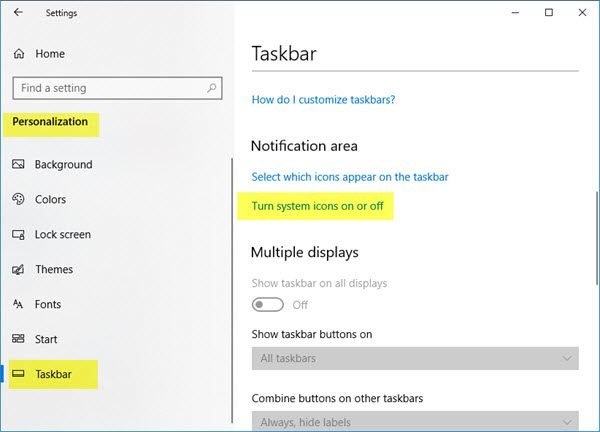
سيتم فتح لوحة تشغيل أو إيقاف تشغيل رموز النظام(Turn System Icons On or Off) ، حيث يمكنك تعيين الرموز التي تريد عرضها في منطقة الإعلام(Notification) . فقط(Just) قم بتبديل شريط التمرير الخاص بمستوى الصوت (On)إلى(Volume) وضع التشغيل والخروج.

هنا ستتمكن من تشغيل أو إيقاف تشغيل أي من أيقونات النظام في شريط مهام Windows 10.
للوصول إلى هذه اللوحة ، يمكنك أيضًا النقر بزر الماوس الأيمن فوق Taskbar > Properties والنقر فوق مناطق الإعلام: زر التخصيص .(Notification areas: Customize)
لا يوجد مثل هذا الإعداد في Windows 11 .
2] أعد تشغيل المستكشف
في Windows 11 و Windows 10 ، يمكنك إعادة تشغيل Explorer(Restart Explorer) ومعرفة ما إذا كان يساعدك.
3] تحقق من إعداد نهج المجموعة
إذا لم يساعد ذلك ، إذا كان إصدار Windows 11 أو Windows 10 الخاص بك يحتوي على نهج المجموعة ، فقم بتشغيل gpedit.msc لفتح Local Group Policy Editor وانتقل إلى الإعداد التالي:
User Configuration > Administrative Templates > Start Menu and Taskbar
الآن في الجزء الأيسر ، ابحث عن الإعداد التالي - إزالة رمز التحكم في مستوى الصوت(Remove the volume control icon) . عند العثور عليها ، انقر نقرًا مزدوجًا عليها لفتح اللوحة التالية.
تأكد من أن إعداد السياسة غير مهيأ(Not configured) أو معطل(Disabled) .
This policy setting allows you to remove the volume control icon from the system control area. If you enable this policy setting, the volume control icon is not displayed in the system notification area. If you disable or do not configure this policy setting, the volume control icon is displayed in the system notification area.
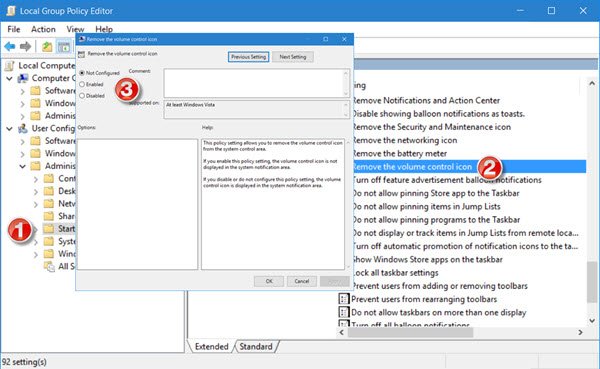
انقر فوق تطبيق / موافق واخرج.
نأمل(Hopefully) أن يعود رمز مستوى الصوت إلى شريط المهام.
4] استخدام التسجيل
في Windows 11 أو Windows 10 ، افتح محرر التسجيل وانتقل إلى المفتاح التالي:
HKEY_CURRENT_USER\SOFTWARE\Microsoft\Windows\CurrentVersion\Policies\Explorer
انقر نقرًا مزدوجًا فوق HideSCAVolume على الجانب الأيمن وقم بتغيير قيمته إلى 0 (صفر) ، ثم اضغط على موافق.
راجع هذا المنشور إذا كان تشغيل رموز النظام أو إيقاف تشغيله غير نشط . قرب نهاية هذا المنشور ، سترى إعداد التسجيل الذي قد تضطر إلى تعديله.(See this post if Turn system icons on or off is grayed out. Towards the end of this post, you will see a registry setting which you may have to tweak.)
Related posts
ويندوز 10 حجم Control لا يعمل
Taskbar الإخطارات لا يظهر في Windows 10
Fix Unclickable Taskbar؛ لا يمكن النقر فوق Taskbar في Windows 10
كيفية إزالة جميع Pinned Apps and Reset Taskbar في Windows 10
Prevent Pinning or Unpinning من Programs إلى Taskbar في Windows 10
كيفية إخفاء Taskbar في Windows 10 مع سخونة
غير موجود Fix Crypt32.dll أو خطأ مفقود في Windows 11/10
الاستعادة: اللغة Bar missing في Windows 10
كيفية قياس Reaction Time في Windows 11/10
كيفية إضافة أو إزالة الموضوعات على News and Interests في Windows 10
Pin or Unpin Program icons من Taskbar or Start Menu في Windows 10
لا يمكن Pin Apps or Programs إلى Taskbar في Windows 10
كيفية النسخ الاحتياطي، Move، أو Delete PageFile.sys عند إيقاف التشغيل في Windows 10
Right-click لا يعمل على Start Menu or Taskbar في Windows 10
كيفية تبديل محركات الأقراص الصلبة في Windows 10 مع Hot Swap
Microsoft Intune غير مزامنة؟ Force Intune للمزامنة في Windows 11/10
كيفية Auto Hide Taskbar في Windows 10
Show سطح المكتب لا يعمل أو مفقود في شريط المهام Windows 10
ما هو Windows.edb file في Windows 10
نظام التشغيل Windows 10 يزيد أو ينقص تلقائيا
